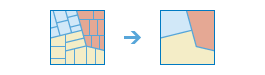ยุบขอบเขตอาณาเขต
พื้นที่ที่ซ้อนทับกันหรือมีการใช้ขอบเขตหรือค่าแอตทริบิวต์ร่วมกันจะถูกผสานเข้าด้วยกันให้เป็นพื้นที่เดียวกัน
คุณสามารถกำหนดขอบเขตที่ต้องการทำการผสานข้อมูลได้ด้วยการกำหนดที่ฟิลด์ ตัวอย่างเช่น หากคุณมีชั้นข้อมูลของเขต และแต่ละเขตมีคุณลักษณะ
State_Nameคุณสามารถรวมเขตแดนเหล่านี้ได้โดยใช้คุณลักษณะ
State_Nameโดยพื้นที่จะถูกผสานเข้าด้วยกัน
State_Nameในกรณีที่ข้อมูลเหล่านั้นมีค่าเหมือนกัน ผลลัพธ์ที่ได้คือชั้นข้อมูลที่แสดงขอบเขตในระดับเขต
เลือกชั้นข้อมูลพื้นที่ต้องการรวมขอบเขต
ชั้นข้อมูลที่มีฟีเจอร์พื้นที่จะถูกรวมเข้าด้วยกัน
นอกเหนือจากการเลือกชั้นข้อมูลจากแผนที่คุณสามารถเลือก เลือกชั้นข้อมูลการวิเคราะห์ ที่ด้านล่างของรายการแบบเลื่อนลงเพื่อเรียกดูเนื้อหาของคุณสำหรับชุดข้อมูลขนาดใหญ่หรือชั้นฟีเจอร์
เลือกวิธีการยุบรวมขอบเขต
ระบุวิธีที่จะใช้ในการยุบรวมฟิลด์
คุณสามารถเลือก 1 จาก 2 วิธีในการรวมฟีเจอร์พื้นที่
- พื้นที่ที่ซ้อนทับหรือติดกัน —มีขอบเขตพื้นที่ตั้งแต่สองหรือมากกว่านั้นของแต่ละพื้นที่ที่ซ้อนทับจะถูกรวมเป็นพื้นที่เดียว นอกจากนี้ พื้นที่ที่ติดกัน (ซึ่งได้แบ่งขอบเขตรวมกัน) จะถูกผสานเป็นพื้นที่เดียว
- พื้นที่ที่ค่าฟิลด์เหมือนกัน—พื้นที่ที่ซ้อนทับหรือแบ่งขอบเขตร่วมกันจะถูกผสานให้เหลือเพียงพื้นที่เดียว หากข้อมูลนั้นมีค่าฟิลด์ที่เหมือนกัน
สร้างมัลติพาร์ทฟีเจอร์
มัลติพาร์ท คือ การแสดงสถานที่หรือสิ่งที่มีมากกว่าหนึ่งส่วน แต่ได้รับการกำหนดให้เป็นหนึ่งฟีเจอร์เนื่องจากมีการอ้างอิงแอตทริบิวต์ชุดเดียว ในชั้นข้อมูลรัฐ เช่น ฮาวายสามารถพิจารณาว่าเป็นมัลติพาร์ทฟีเจอร์เนื่องจากส่วนทางเรขาคณิตที่แยกจากกันถูกจัดให้เป็นรัฐเดียว
เครื่องมือ สร้างฟีเจอร์มัลติพาร์ท มีสองตัวเลือกดังนี้:
- จริง (ทำเครื่องหมาย) — บริการเอาต์พุตสามารถมีมัลติพาร์ทฟีเจอร์
- เท็จ (ไม่ได้ทำเครื่อหมาย) — บริการเอาต์พุตจะมีเฉพาะซิงเกิลพาร์ทฟีเจอร์และจะสร้างฟีเจอร์เฉพาะสำหรับแต่ละส่วน นี้คือค่าตั้งต้น
เพิ่มสถิติ (ตัวเลือก)
เมื่อพื้นที่ถูกผสานรวม คุณจะสามารถสรุปค่าแอตทริบิวต์ของพื้นที่ด้วยสถิติที่มีความหมาย ตัวอย่างเช่น หากคุณกำลังยุบรวมอาณาเขตระหว่างเขตตาม
State_Nameและแต่ละเขตมีฟิลด์ Population คุณสามารถคำนวณผลรวมของ
Populationสำหรับรัฐนั้นได้
คุณสามารถคำนวณสถิติเกี่ยวกับฟีเจอร์ที่มีรายละเอียด คุณสามารถคำนวณรายการต่อไปนี้บนฟิลด์ตัวเลข:
- นับ - นับจำนวนข้อมูลที่ไม่ใช่ค่าว่าง ซึ่งนำมาใช้ได้ทั้งในฟิลด์ตัวเลข หรือตัวอักษร นับจำนวนของ [null, 0, 2] คือ 2
- รวม - ผลรวมของค่าตัวเลขในฟิลด์ ผลรวมของ [null, null, 3] คือ 3
- เฉลี่ย - ค่าเฉลี่ยของค่าตัวเลข ค่าเฉลี่ยของ [0, 2, null] เท่ากับ 1
- ต่ำสุด - ค่าต่ำสุดของฟิลด์ตัวเลข ค่าต่ำสุดของ [0, 2, null] เท่ากับ 0
- สูงสุด - ค่าสูงสุดของฟิลด์ตัวเลข ค่าสูงสุดของ [0, 2, null] คือ 2
- ช่วง - ช่วงของฟิลด์ตัวเลข ค่านี้คำนวณจากค่าสูงสุด ลบด้วยค่าต่ำสุด ช่วงของ [0, null, 1] คือ 1 ช่วงของ [null, 4] คือ 0
- ความแปรปรวน - ความแปรปรวนของฟิลด์ตัวเลขในแทร็ก ความแปรปรวนของ [1] เป็น null ความแปรปรวนของ [null, 1,0,1,1] เท่ากับ 0.25
- ค่าเบี่ยงเบนมาตรฐาน - ค่าเบี่ยงเบนมาตรฐานของฟิลด์ตัวเลข ค่าเบี่ยงเบนมาตรฐานของ [1] เป็น null ค่าเบี่ยงเบนมาตรฐานของ [null, 1,0,1,1] เท่ากับ 0.5
คุณสามารถคำนวณรายการต่อไปนี้บนฟิลด์ตัวอักษร:
- นับ – นับจำนวนข้อมูลสตริงที่ไม่ใช่ค่าว่าง
- ค่าใด ๆ ต่อไปนี้ เป็นสถิติตัวอย่างที่สุ่มจากค่าสตริงในฟิลด์ที่ระบุ
ชื่อของชั้นข้อมูลผลลัพธ์
ชื่อของชั้นข้อมูลที่จะถูกสร้างขึ้น หากคุณกำลังเขียนถึง ArcGIS Data Store, ผลลัพธ์ ของคุณจะถูกบันทึกเก็บในMy Content และเพิ่มเข้าในแผนที่ หากคุณกำลังเขียนไปยังไฟล์แชร์ข้อมูลขนาดใหญ่, ผลลัพธ์ ของคุณจะถูกเก็บในไฟล์แชร์ข้อมูลใหญ่นั้น และเพิ่้มใน ข้อความ ที่แสดง ซึ่งจะ ไม่ถูกเพิ่มเข้าในแผนที่ ชื่อเริ่มต้นจะขึ้นอยู่กับชื่อเครื่องมือและชื่อชั้นข้อมูลอินพุต ถ้าชั้นข้อมูลมีอยู่แล้วเครื่องมือจะล้มเหลว
เมื่อคุณเขียน ArcGIS Data Store (แหล่งข้อมูลใหญ่สเปชิโอเทมโพรัลหรือเชิงสัมพันธ์) ที่ใช้เพื่อ บันทึกผลลัพธ์ในช่องแบบเลื่อนลง , คุณสามารถระบุชื่อของโฟลเดอร์ใน My Content ซึ่งจะถูกบันทึกไว้ในโฟลเดอร์นี้